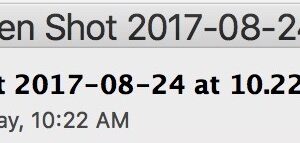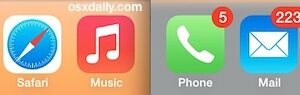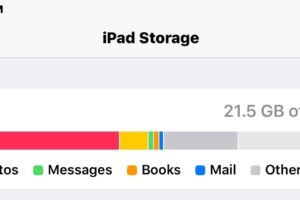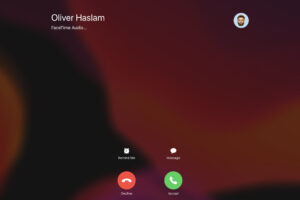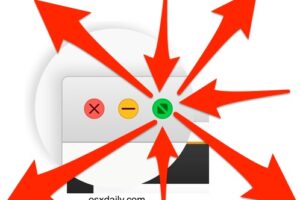Comment synchroniser de la musique sur iPhone avec MacOS Catalina via le Finder
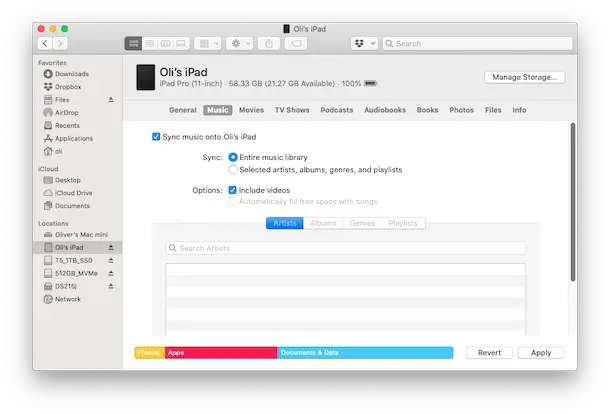
Apple a complètement changé la façon dont nous synchronisons les données sur nos iPhones et iPads avec l'arrivée de MacOS 10.15 Catalina et des versions ultérieures de MacOS. La suppression d'iTunes a été longue à venir, mais maintenant qu'elle est là, une tonne de personnes se demandent - juste comment puis-je synchroniser la musique de Mac à mon iPhone ou iPad maintenant ?
En bref, vous utilisez le MacOS Finder, tout comme vous le feriez si vous déplaciez des fichiers vers un SSD ou une clé USB externe, et tout comme vous le feriez si vous sauvegardiez un iPhone ou un iPad vers le Mac Finder.
Mais les choses sont légèrement différentes avec l'iPhone et l'iPad, car une version actualisée de l'ancienne interface iTunes est également disponible. Confus ? Pas besoin de l'être.
Nous allons ici passer en revue les étapes à suivre pour synchroniser votre musique avec un iPhone ou un iPad lorsque vous utilisez MacOS Catalina.
Comment synchroniser de la musique de l'iPhone à MacOS avec le Finder
Tout d'abord, assurez-vous que votre appareil est connecté à votre ordinateur par un câble USB. Sinon, vous n'irez pas très loin.
- Cliquez sur l'icône Finder dans le dock de votre Mac pour ouvrir une nouvelle fenêtre.
-
Sélectionnez votre iPhone ou iPad dans la barre latérale.
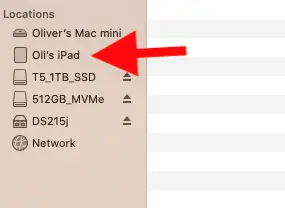
-
Assurez-vous que l'onglet "Musique" est bien sélectionné dans la fenêtre principale
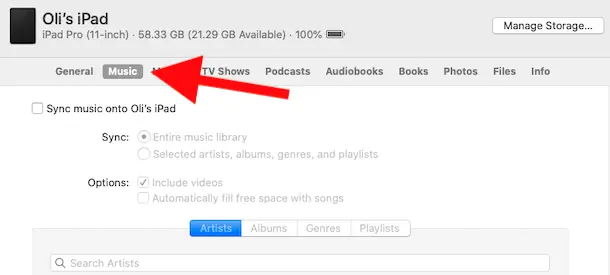
- Assurez-vous que la case "Synchroniser la musique sur votre appareil" est cochée. Si ce n'est pas le cas, vérifiez-le.
-
Vous pouvez maintenant décider si vous voulez synchroniser toute votre bibliothèque musicale, ou seulement certains albums, listes de lecture, artistes ou genres. Si vous choisissez de synchroniser toute votre bibliothèque, c'est terminé. Cliquez sur "Appliquer" puis sur "Synchroniser" et attendez que tout soit terminé. Si vous avez choisi de synchroniser votre musique de manière sélective, continuez avec ce guide.
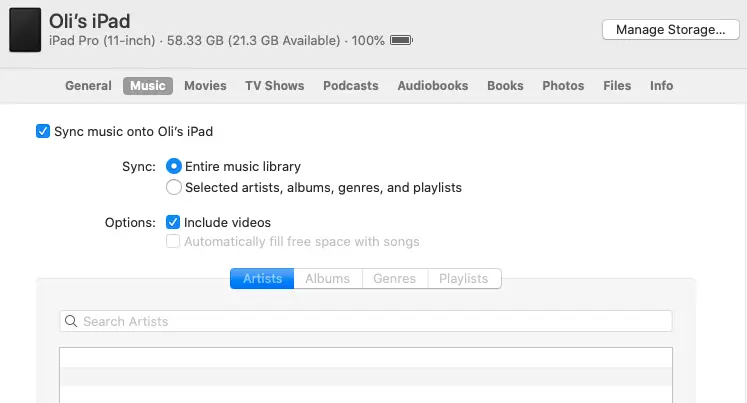
- Vous pouvez maintenant sélectionner les listes de lecture, les artistes, les albums et les genres que vous souhaitez synchroniser. Faites toutes vos sélections, puis cliquez sur "Appliquer", puis sur "Synchroniser".
![]()
Le processus de synchronisation initial peut prendre un certain temps en fonction de la quantité de données à transférer.
Ne déconnectez pas votre iPhone (ou iPad) avant que le Finder ne vous dise que la synchronisation est terminée. Une fois la synchronisation terminée, vous aurez synchronisé la musique avec l'iPhone depuis le Mac.
Cela s'applique évidemment aux versions les plus récentes et les plus modernes de MacOS à partir de Catalina 10.15. Si vous utilisez un Mac avec une ancienne version de macOS installée, vous pouvez toujours utiliser iTunes.
Si vous n'avez jamais utilisé les dernières versions de MacOS comme MacOS Catalina, vous voudrez probablement consulter nos autres guides MacOS pour vous tenir au courant des dernières et des meilleures fonctionnalités.